
Imprimer ses propres photos sur Mac
Vous pouvez imprimer vos photos dans plusieurs tailles standard, ou sélectionner une taille personnalisée. Vous pouvez également imprimer plus d’une photo par page à l’aide d’un format d’impression de type planche contact. Vous pouvez imprimer des photos en noir et blanc ou en couleur, selon les capacités de votre imprimante.
Accédez à l’app Photos
 sur votre Mac.
sur votre Mac.Cliquez sur Photothèque dans la barre latérale, puis sélectionnez une ou plusieurs photos.
Astuce : pour imprimer plusieurs copies de la même photo sur une seule page, créez autant de doublons de votre photo que nécessaire, puis sélectionnez-les toutes et choisissez Fichier > Imprimer. Consultez la rubrique Dupliquer une photo.
Sélectionnez Fichier > Imprimer.
Dans les options d’impression, sélectionnez un format.
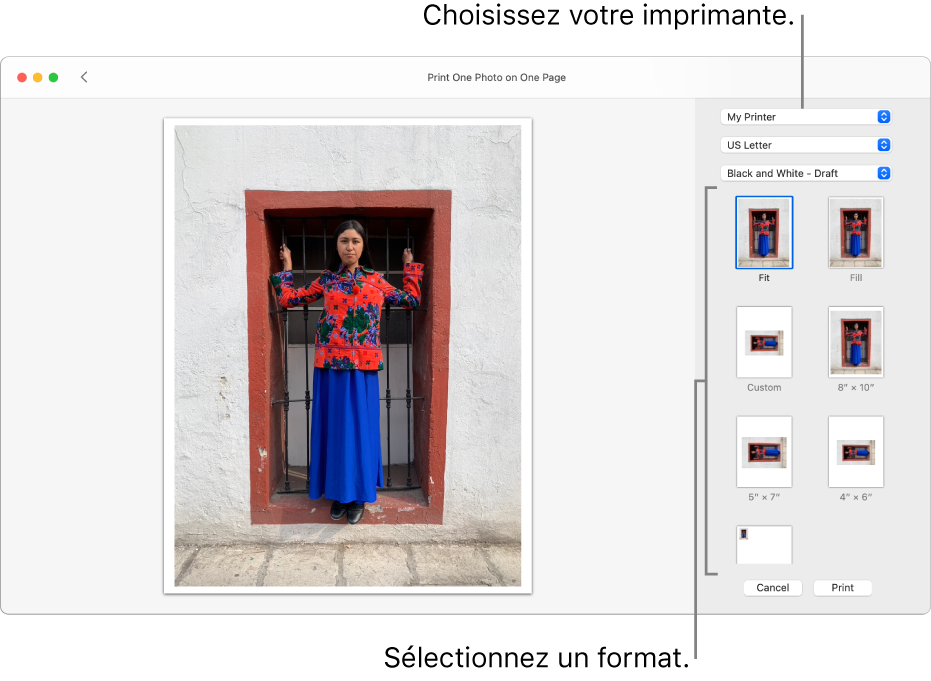
Avec certains formats, tels que Personnalisé et Planche contact, vous pouvez redimensionner des photos à imprimer.
Choisissez une imprimante et sélectionnez tous les réglages d’imprimante nécessaires.
Cliquez sur Imprimer.
Dans la zone de dialogue Imprimer, cliquez sur Imprimer.